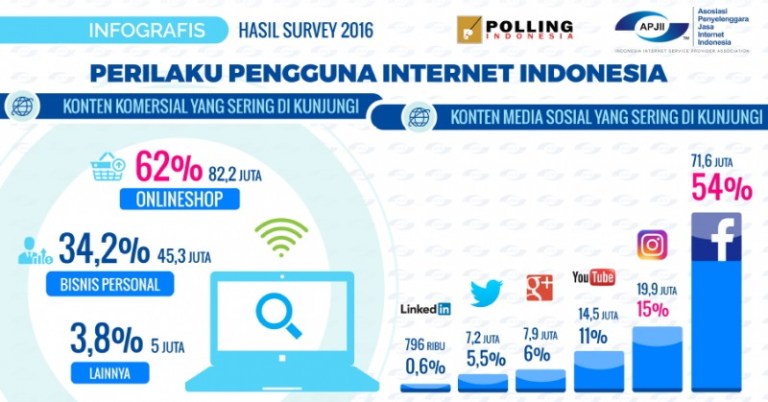VPN dapat dipasang di OS Windows, Linux, MAC OS dan Android. Tetapi terkadang kita juga ingin memasang VPN client di OS Mikrotik
Berikut tutorial sederhana bagaimana cara memasang account VPN Client pada Mikrotik :
- Buka Winbox, login dan masuk menu PPP
- klik tombol + dan terdapat banyak pilihan VPN client :
PPTP Client
SSTP Client
OVPN Client
L2TP Client
Pilih salah satu dan sebagai contoh kita pilih PPTP Client - Isi form seperti dibawah ini
Connected To : di isi alamat VPN
User : di isi username VPN
password: di isi password VPN
Add Default Route : dicentang jika anda ingin semua trafik melewati VPN, jangan di centang jika tidak ingin semua trafik lewat VPN
klik OK dan pastikan enable
- pastikan status link is established dan cek pada tab Status akan muncul ip local dan ip remote
- (Optional)
Centang Add Default Route jika kamu ingin foward semua trafik melalui VPN.
cek pada menu ip route maka akan muncul kurang lebih seperti ini:
0.0.0.0./0 ---> lewat interface vpn tersebut, artinya semua trafik akan melalui jalur VPN. - Selanjutnya untuk membuat web lokal agar bisa diakses dari internet ip public VPN, kamu bisa membaca tutorial tentang port forward.